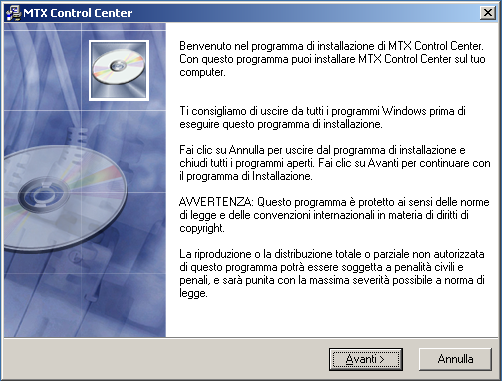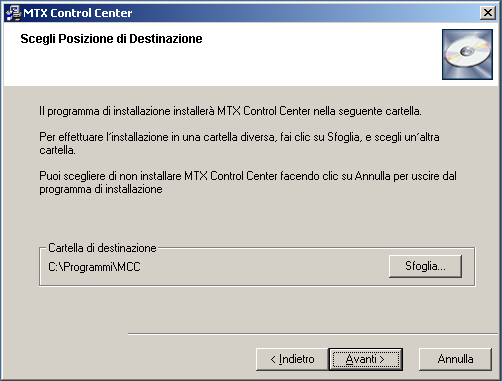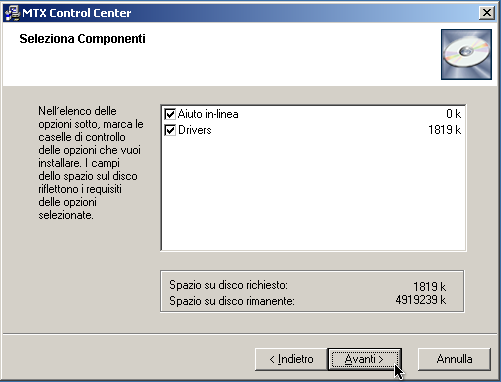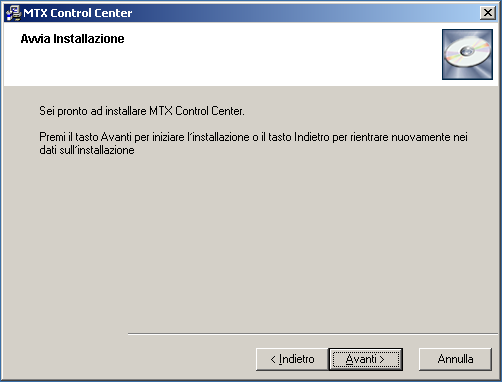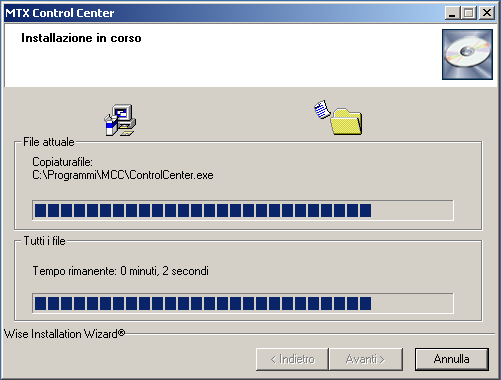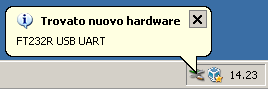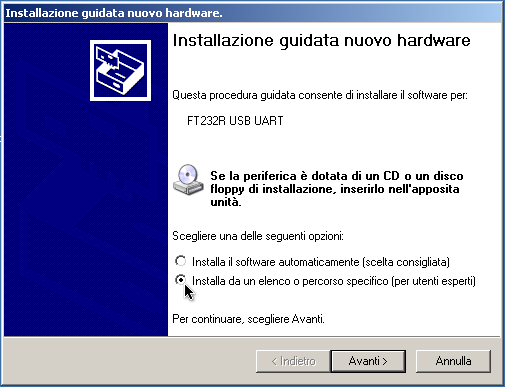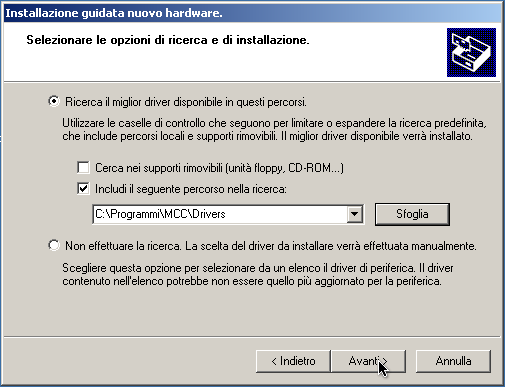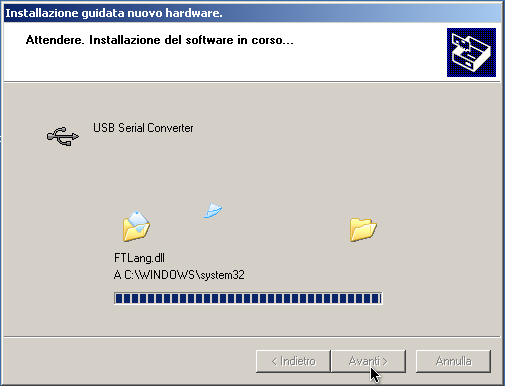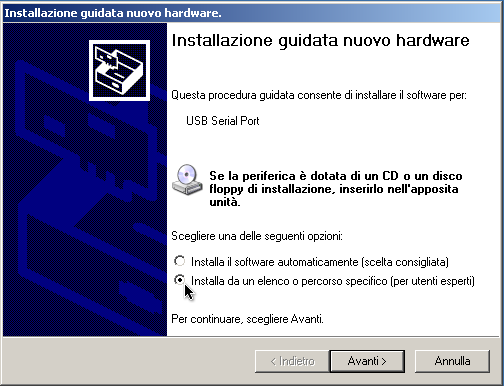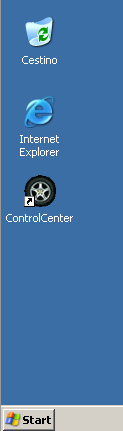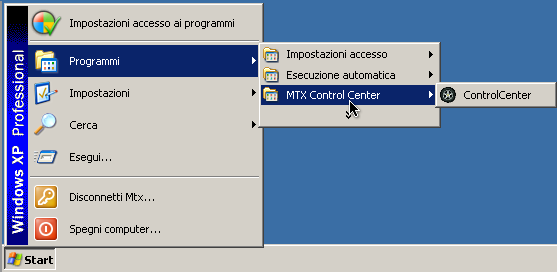1. Inserire il CD contenente il software “MTX Control Center” nel lettore CD-ROM del computer.
2. Se il computer è normalmente configurato dopo qualche secondo il software per l'installazione si avvierà automaticamente, in tal caso passare al punto 5.
3. Se il software di installazione non si è avviato automaticamente andare su risorse del computer e selezionare il CD-ROM dove è stato inserito il CD.
4. Quando si apre la finestra con l'elenco del software presente sul CD selezionare il file “MTX_Control_Center_Setup_xxxxxx.exe” e premere invio.
5. Il programma di installazione decomprime i file necessari per continuare la procedura e attende la conferma a procedere; premere il pulsante Avanti.
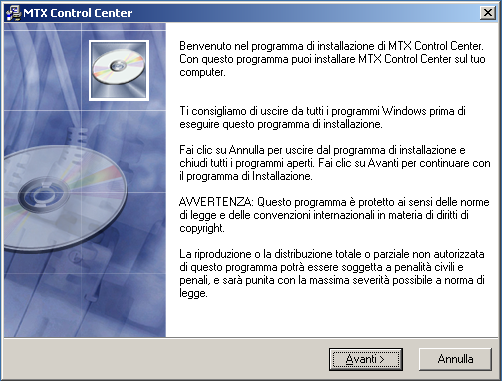
Figura 1.1
6. Il programma di installazione ora mostra il dialogo per il posizionamento dei file di installazione sul disco fisso. Si consiglia di non cambiare la cartella di installazione che di norma è “C:\Programmi\MCC”; a questo punto premere il pulsante Avanti.
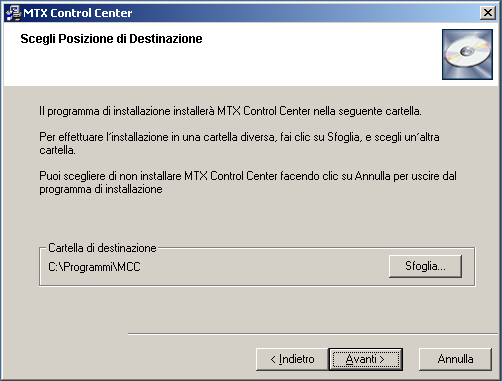
Figura 1.2
7. Il programma di installazione visualizza quindi la schermata per la selezione dei componenti da installare, in cui è possibile scegliere se installare l´aiuto in linea e I driver USB necessari al collegamento con la centralina aggiuntiva. Vi consigliamo di installare l'aiuto in linea e i driver (selezione predefinita), a meno che volete ridurre la dimensione di installazione totale. Selezionate il pulsante Avanti per continuare alla fase successiva.
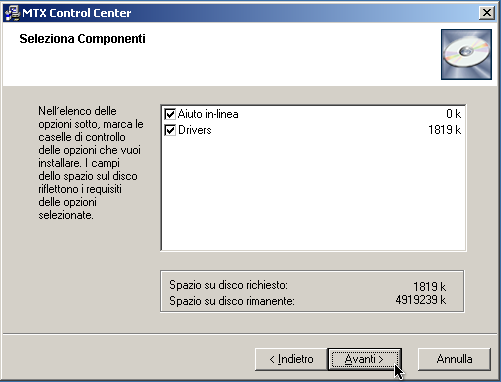
Figura 1.3
8. Verrà visualizzata una schermata per segnalare la fine della fase di raccolta dati dell'installazione; selezionate il pulsante Avanti.
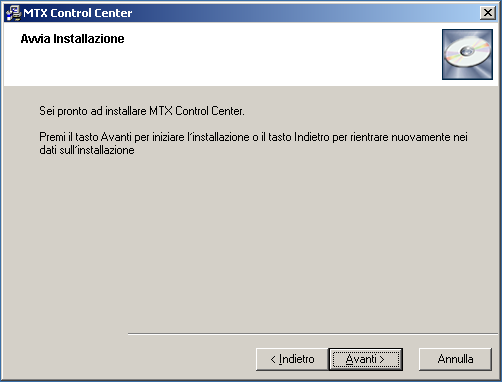
Figura 1.4
9. Una volta fornite tutte le informazioni richieste dal programma di installazione, finestre di dialogo progressive consentono di controllare la procedura di installazione durante la copia sul disco fisso del programma.
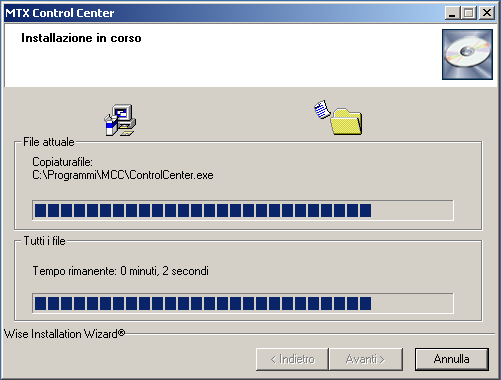
Figura 1.5
10. Al termine viene visualizzato il messaggio di fine installazione. Selezionate il pulsante Fine per uscire.

Figura 1.6
1. Collegare la centralina aggiuntiva al PC tramite una porta USB libera con l'apposito cavetto in dotazione, verrà brevemente visualizzato un messaggio pop-up nell'angolo destro inferiore dello schermo indicando di avere trovato un nuovo dispositivo hardware.
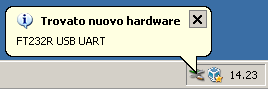
Figura 2.1
2. Comparirà una finestra per avviare la procedura guidata di installazione dei driver, è importante selezionare l'opzione “Installa da un elenco o percorso specifico (per utenti esperti)” e dopo premere il pulsante Avanti.
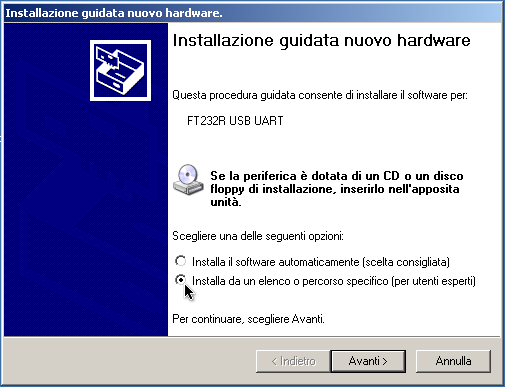
Figura 2.2
3. La procedura di installazione del driver ora mostra il dialogo per la ricerca dei file necessari all'installazione. Selezionare “Includi il seguente percorso nella ricerca” e indicare nella casella sottostante il percorso dei driver “C:\Programmi\MCC\Drivers”; a questo punto premere il pulsante Avanti.
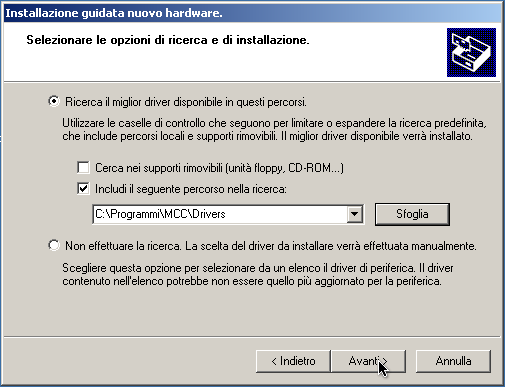
Figura 2.3
4. Una volta fornite tutte le informazioni richieste saranno copiati sul disco fisso i file necessari per il funzionamento dell'USB.
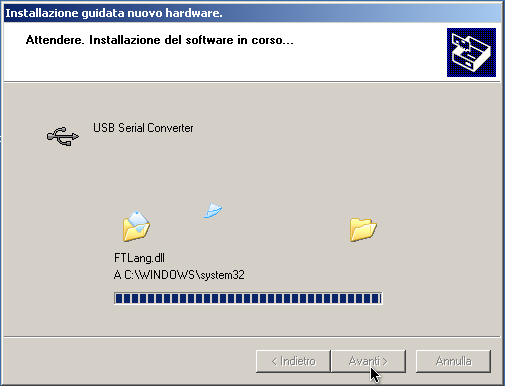
Figura 2.4
5. Al termine della prima fase viene visualizzato il messaggio di fine installazione. Selezionate il pulsante Fine per uscire.

Figura 2.5
6. Qualche secondo dopo la fine della prima fase comparirà un'ulteriore messaggio pop-up nell'angolo destro inferiore dello schermo indicando di avere trovato un nuovo dispositivo hardware. Sarà necessario ripetere tutta la procedura dal punto 1 al punto 5 nuovamente per correttamente installare i driver USB.
7. Al termine della seconda fase viene visualizzato un pop-up nell'angolo destro inferiore dello schermo indicando di avere finito correttamente l'installazione del driver.
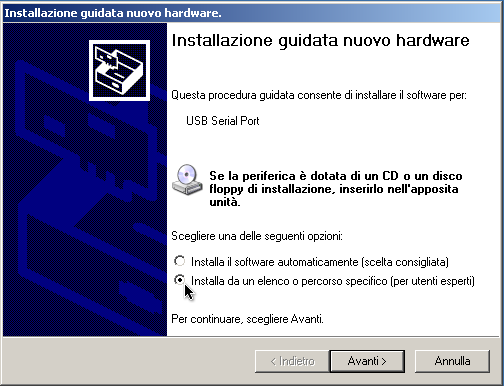
Figura 2.6
Dopo la fine dell'installazione sarà possibile avviare il programma tramite l'icona creata sul desktop (figura 3.1) o dal menù Start > Programmi > MTX Control Center (figura 3.2).
IMPORTANTE
Il software verifica la presenza della centralina aggiuntiva al momento dell'avvio quindi è importante che la centralina aggiuntiva sia collegata al PC prima di avviare il programma MTX Control Center, in caso contrario un messaggio indicherà che non è stato possibile trovare alcuna centralina aggiuntiva e il software funzionerà in modalità DEMO.
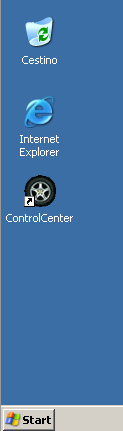
Figura 3.1
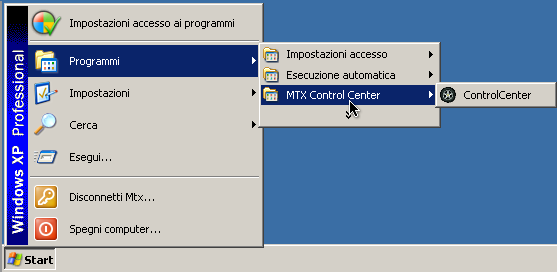
Figura 3.2